随着移动互联网的发展,越来越多的工作内容需要通过手机进行沟通和交流,不知不觉手机上就存储了很多工作用的图片。想要更好地管理这些手机照片,可以尝试将手机照片转PDF。
手机照片转PDF工具有哪些?
很多常见的PDF编辑软件都有将图片转为PDF的功能。以我们熟知的Adobe Acrobat为例,利用它的创建PDF功能,就能将图片文件创建为PDF文件。但是Adobe Acrobat的付费激活让很多小伙伴望而却步,而且跨平台需要额外付费。
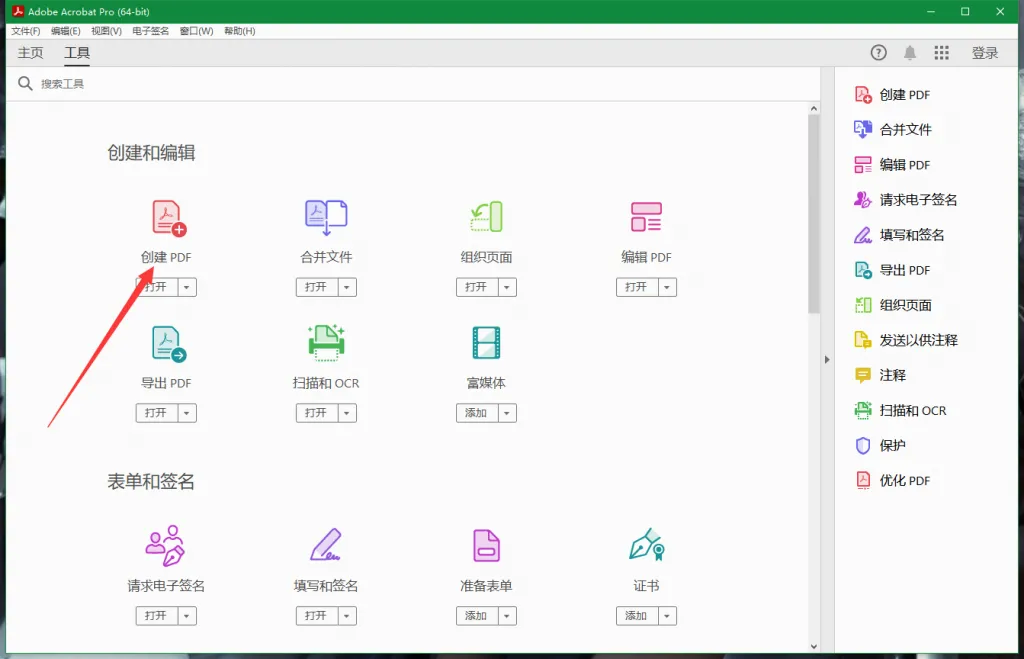
基于这些痛点,我给大家推荐一款功能不输Adobe Acrobat,并且可以跨平台长期免费试用的PDF编辑软件。
UPDF是一款支持Windows、安卓、IOS和macOS等多种平台的PDF编辑软件,软件没有强制付费,可以长期免费试用。一个账号搞定所有平台,不仅可以在电脑上将照片转PDF,也可以在手机上直接添加照片到PDF。
用UPDF将手机照片转PDF步骤
下面我就给大家介绍一下具体的操作流程。
电脑端照片转PDF
如果你已经通过文件助手等工具,将需要转PDF的手机照片发送到电脑上,可以看看下面的电脑端照片转PDF教程。教程分为单图转PDF和多图转PDF,大家可以根据自己的需求选择合适的方式。
单图转PDF文档
第一步:打开UPDF电脑端软件,点击软件左上角的文件按钮,然后先点击创建,然后点击从图像创建PDF。
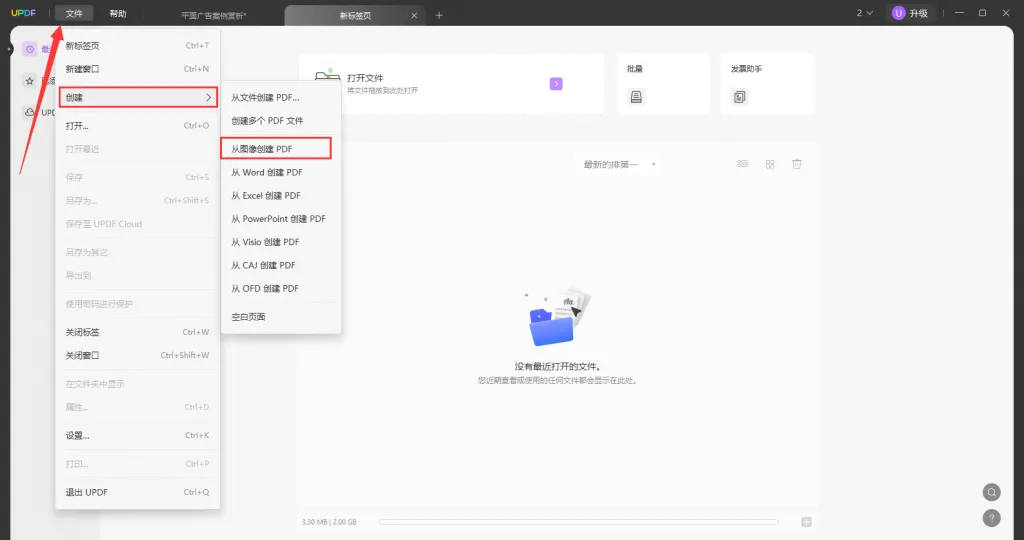
第二步:选择需要转换为PDF格式的图片文件,就能创建一个临时的PDF文档。
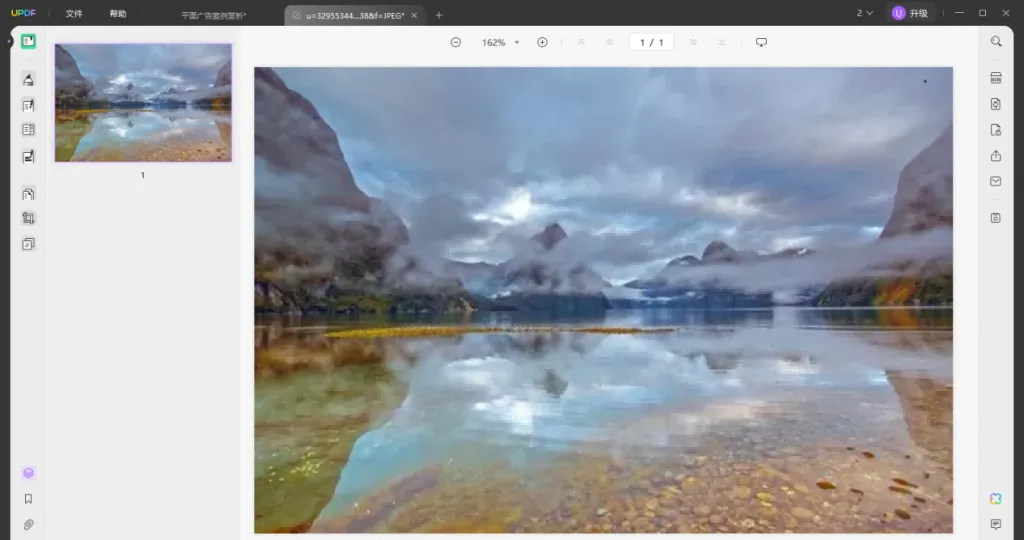
第三步:点击右侧的保存按钮,选择另存为,将这个临时PDF文档保存到本机,就完成图像转PDF的全部操作了。
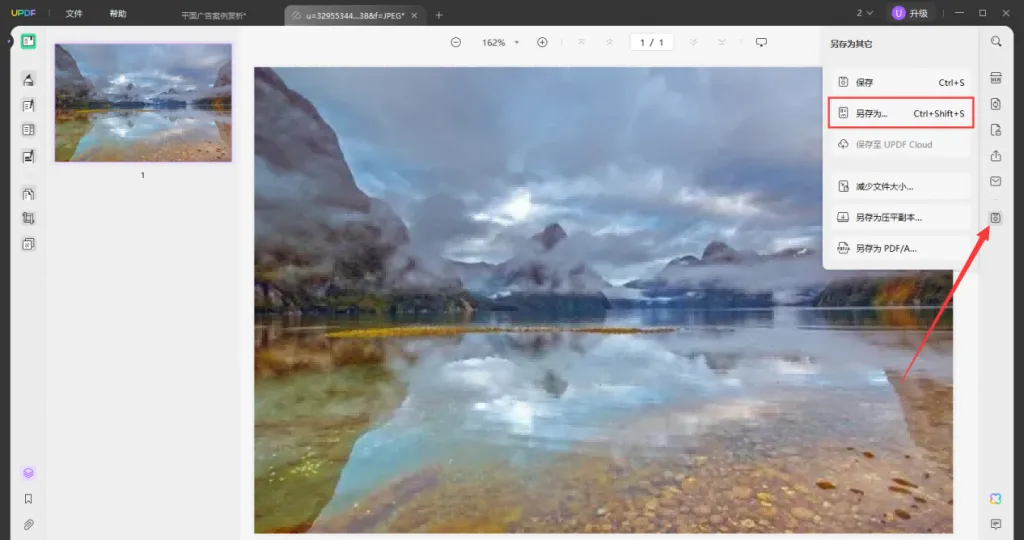
多图转PDF文档
第一步:打开UPDF之后,点击图中箭头所指的批量按钮。
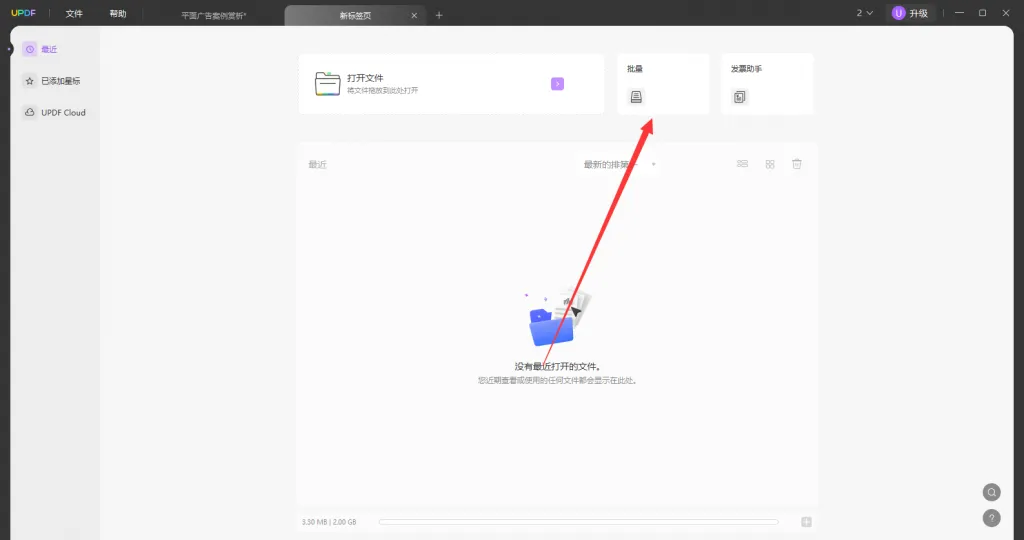
第二步:在批量工具中,选择创建PDF工具,通过这个工具,可以从其他格式创建单个或者多个PDF文档。
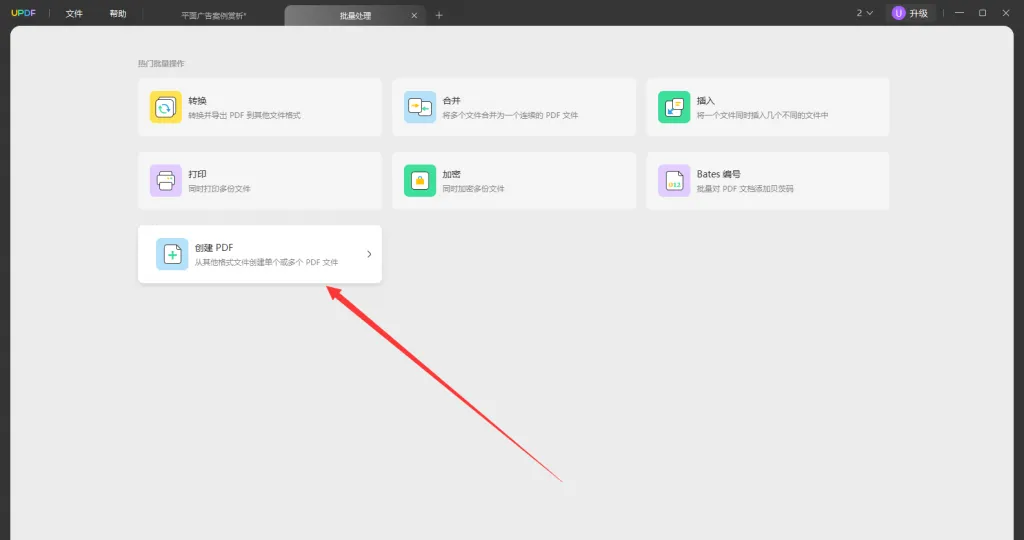
第三步:把需要转换为PDF的图片拖动到指定区域,将它们添加到待转换列表。
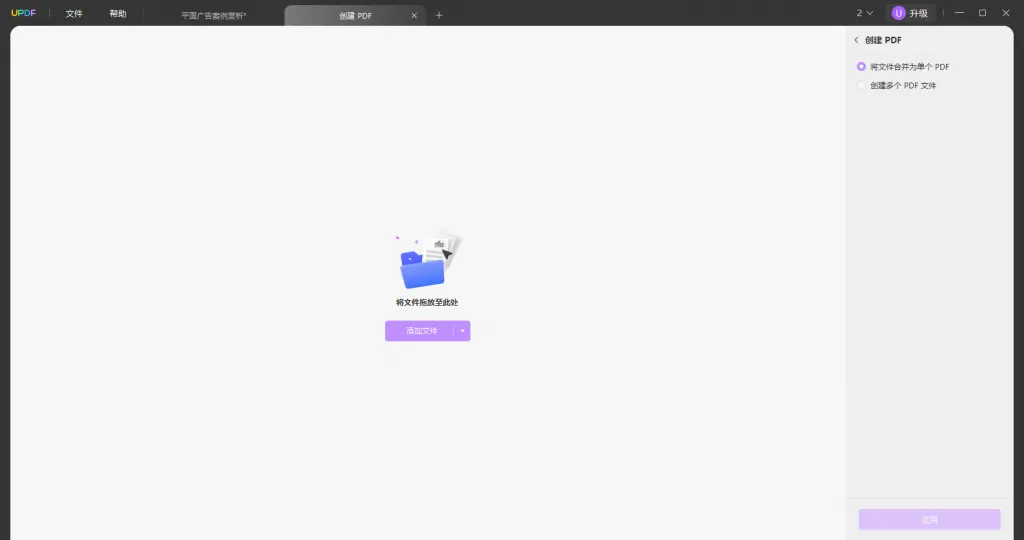
第四步:设置转换模式,并执行转换。选择将列表中的图片合并为一个PDF文件,或者创建为多个PDF文件。确认设置无误之后,点击右下角的应用按钮,就能将列表中的图片转换为PDF文件了。

手机端照片转PDF
如果不方便电脑操作,我们也可以通过手机端的UPDF,直接完成将手机照片转PDF文件的操作。
第一步:点击UPDF右上角的加号按钮,创建一个空白的PDF文档。
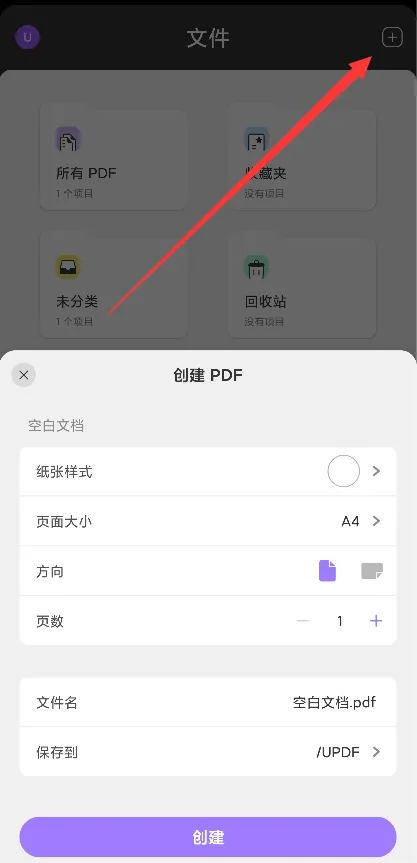
第二步:打开这个新建的空白PDF文档,点击顶部的图片和文本编辑按钮。
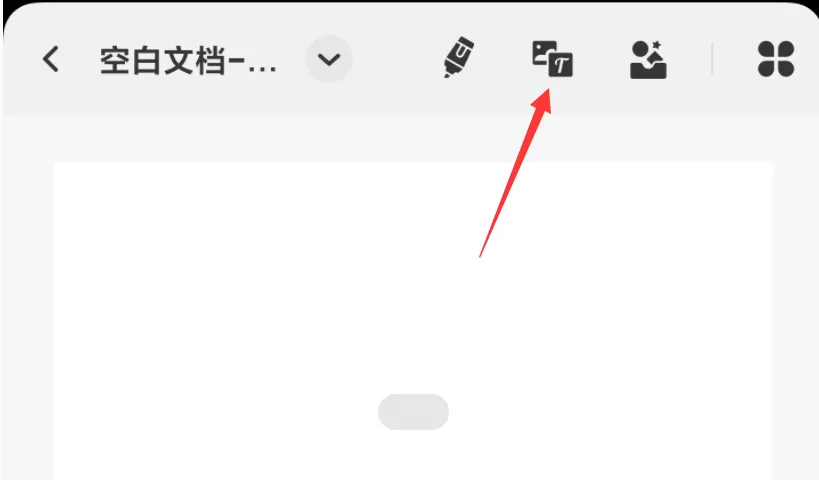
第三步:点击图片编辑按钮,然后点击文档空白区域,就能将手机中的图片导入到PDF文档里。
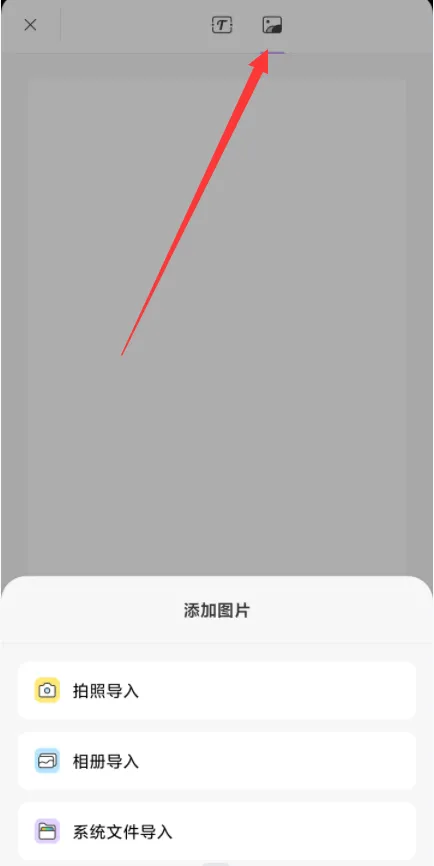
第四步:点击顶部的下拉菜单按钮,打开下拉菜单,点击保存,将这个PDF文件保存即可。
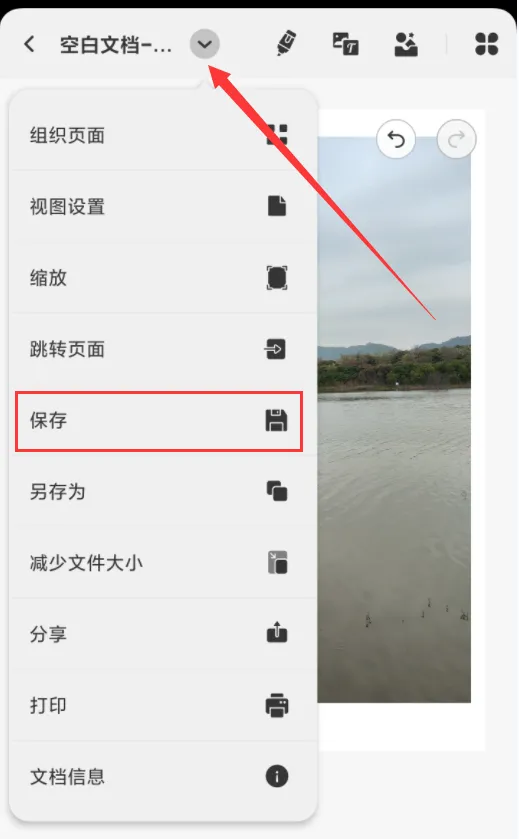
总结
以上就是几种手机照片转PDF的方法了,你还知道其他更好用的方法吗?欢迎在评论区交流分享哦。如果小编发现有其他更好的方法,或者有其他类似UPDF的实用工具,也会第一时间分享给大家。
 UPDF
UPDF AI 网页版
AI 网页版 Windows 版
Windows 版 Mac 版
Mac 版 iOS 版
iOS 版 安卓版
安卓版

 AI 单文件总结
AI 单文件总结 AI 多文件总结
AI 多文件总结 生成思维导图
生成思维导图 深度研究
深度研究 论文搜索
论文搜索 AI 翻译
AI 翻译  AI 解释
AI 解释 AI 问答
AI 问答 编辑 PDF
编辑 PDF 注释 PDF
注释 PDF 阅读 PDF
阅读 PDF PDF 表单编辑
PDF 表单编辑 PDF 去水印
PDF 去水印 PDF 添加水印
PDF 添加水印 OCR 图文识别
OCR 图文识别 合并 PDF
合并 PDF 拆分 PDF
拆分 PDF 压缩 PDF
压缩 PDF 分割 PDF
分割 PDF 插入 PDF
插入 PDF 提取 PDF
提取 PDF 替换 PDF
替换 PDF PDF 加密
PDF 加密 PDF 密文
PDF 密文 PDF 签名
PDF 签名 PDF 文档对比
PDF 文档对比 PDF 打印
PDF 打印 批量处理
批量处理 发票助手
发票助手 PDF 共享
PDF 共享 云端同步
云端同步 PDF 转 Word
PDF 转 Word PDF 转 PPT
PDF 转 PPT PDF 转 Excel
PDF 转 Excel PDF 转 图片
PDF 转 图片 PDF 转 TXT
PDF 转 TXT PDF 转 XML
PDF 转 XML PDF 转 CSV
PDF 转 CSV PDF 转 RTF
PDF 转 RTF PDF 转 HTML
PDF 转 HTML PDF 转 PDF/A
PDF 转 PDF/A PDF 转 OFD
PDF 转 OFD CAJ 转 PDF
CAJ 转 PDF Word 转 PDF
Word 转 PDF PPT 转 PDF
PPT 转 PDF Excel 转 PDF
Excel 转 PDF 图片 转 PDF
图片 转 PDF Visio 转 PDF
Visio 转 PDF OFD 转 PDF
OFD 转 PDF 创建 PDF
创建 PDF PDF 转 Word
PDF 转 Word PDF 转 Excel
PDF 转 Excel PDF 转 PPT
PDF 转 PPT 企业解决方案
企业解决方案 企业版定价
企业版定价 企业版 AI
企业版 AI 企业指南
企业指南 渠道合作
渠道合作 信创版
信创版 金融
金融 制造
制造 医疗
医疗 教育
教育 保险
保险 法律
法律 政务
政务



 常见问题
常见问题 新闻中心
新闻中心 文章资讯
文章资讯 产品动态
产品动态 更新日志
更新日志














